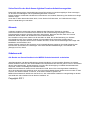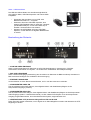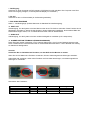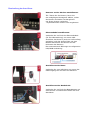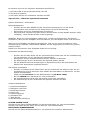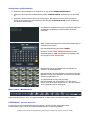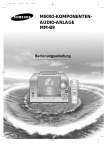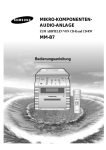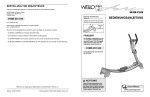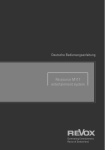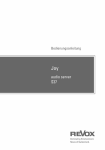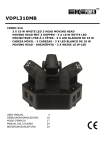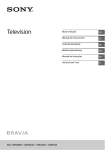Download KURZANLEITUNG - MERK Sicherheitstechnik
Transcript
KURZANLEITUNG Art. Nr. 19850 IT-HDW2008 H.264 NG COMBO DVR Digitales Aufzeichnungssystem der Premium-Klasse Vielen Dank für den Kauf dieses digitalen Premium-Aufzeichnunsgerätes Dieser DVR basiert auf der fortschrittlichsten Korea-Technologie und wurde ausgiebigen Tests unterzogen, um absolute Zuverlässigkeit und Kompatibilität garantieren zu können. Dieses Handbuch enthält alle erforderlichen Informationen zur korrekten Benutzung des Geräts sowie einige nützliche Tipps. Lesen Sie es daher bitte aufmerksam durch, bevor Sie den DVR benutzen, um Fehlfunktionen infolge falscher Handhabung zu vermeiden. Hinweis In diesem Handbuch werden die externen Merkmale des Rekorders, Teilenamen, korrekte Anschlussverfahren für unterstützte Dome-Kameras oder Schwenk/Neige-Empfänger, Steuer- und Peripheriegeräte sowie die Systemkonfiguration beschrieben. Beachten Sie bitte, dass sich manche Merkmale, Zahlen, Bilder und Verweise nur auf ein Modell beziehen. Der Hersteller und Importeur haftet nicht für Schäden am DVR, die auf die Benutzung von Geräten zurückzuführen sind, die mit diesem Produkt nicht kompatibel sind. Überprüfen Sie dies bitte im Zweifelsfall. Der Importeur haftet nicht für Schäden am DVR, die auf eine benutzerseitige Demontage oder Modifikation zurückzuführen sind. Dieses Gerät ist sowohl für die private als auch industrielle Nutzung geeignet. Das Gerät entspricht den koreanischen Vorschriften für Funkanlagen sowie internationalen Zertifizierungen, einschließlich CE (Europa) und FCC, RoHS Urheberrecht Alle Rechte an diesem Handbuch sind MERK Sicherheitstechnik vorbehalten Jede Reproduktion oder Neuveröffentlichung dieses Handbuchs zu kommerziellen Zwecken ist verboten. Dieses Handbuch darf nicht über Online-Medien wie beispielsweise das Internet, jedoch nicht nur beschränkt darauf, übermittelt werden. Es darf weiterhin nicht ohne die Genehmigung von MERK Sicherheitstechnik verschickt, verteilt, vervielfältigt oder übersetzt werden. MERK Sicherheitstechnik haftet nicht für Schäden am DVR, die auf eine unsachgemässe Handhabung durch einen Benutzer zurückzuführen sind, der nicht mit dem Betrieb dieses Geräts vertraut ist oder vor dem Versuch, das Gerät in Betrieb zu nehmen, nicht dieses Handbuch gelesen hat. MERK Sicherheitstechnik behält sich das Recht vor, den Inhalt dieses Handbuchs unangekündigt zu ändern und behält sich alle Urheberrechte an diesem Handbuch vor. Copyright© 2011 Vorsichtsmassnahmen Bitte beachten Sie folgende Sicherheitsvorkehrungen bevor Sie den DVR installieren • Vor der Installation muß das Gerät ausgeschaltet werden • Das Gerät muß auf einer stabilen Unterlage gestellt werden mit einer ausreichenden Luftzirkulation. Meiden Sie Aufstellflächen, die vibrieren. • Um Fehlfunktionen zu vermeiden, stellen Sie dieses Gerät nicht in die Nähe anderer elektronischer Geräte wie z.B Stereoanlage oder Fernseher • Das Gerät darf nicht direktem Sonnenlicht oder Wärme (z.B. Heizung) ausgesetzt werden. • Halten Sie es fern von Magnet – und Elektroquellen • Das Gerät darf nicht in den Kontakt mit Staub, Feuchtigkeit oder Ruß kommen • Vermeiden Sie extreme Temperaturen (die empfohlene Betriebstemperatur liegt zwischen 0°C und ~40°C). • Durch die Lüftungsöffnungen dürfen keine leitenden Materialien gesteckt werden • Die Demontage des Gerätes darf nur mit Hilfe von zertifizierten Fachkräften erfolgen • Die Lüftungsschlitze des Rekorders müssen regelmäßig gereinigt werden • Es dürfen keinerlei schwere Gegenstände auf das Gerät abgestellt werden • ACHTUNG: ES BESTEHT DIE GEFAHR DER EXPLOSION, WENN DIE BATTERIE DURCH EINEN FALSCHEN TYP ERSETZT WIRD. VERFÜGEN SIE ÜBER VERWENDETE BATTERIEN GEMÄSS DEN INSTRUKTIONEN. • Betriebstemperatur: max. 40 Grad Celsius • USB Lastbedingung: USB Stellen (5 Vdc, Max. 500 mA) LCD/DVR COMBO MERKMALE Monitor • • • • • • • • • • • • • 22" Breitbild-LCD-Monitor mit einstellbarem Anzeigeverhältnis (Breitbild 16:9, Standard 4:3) LCD-Hochglanz Monitor in professioneller Qualität und mit hoher Auflösung (1.680 x 1.050) VGA-Eingang - verwenden Sie Ihr LCD-Display als Computermonitor USB Bilderrahmenfunktion - zur Anzeige digitaler Bilder auf einem USB Speicherstick Videoeingang für Entertainmentkomponenten (YPbPR) Spotvideoausgang unterstützt eine Verbindung mit einem anderen Monitor, um ein Video an einem anderen Ort anzuzeigen (z.B. ein Monitor an einem öffentlichen Platz) Viele Steuerungsoptionen; Tasten am vorderen Bedienpanel, Fernbedienung, Maus, Fernsteuerungssoftware Mehrprachiges On-Screen-Display (OSD) Englisch, Spanisch, Französisch (Deutsch) Video Tutorial für die Installation der Kamera und das Einrichten des Systems Bildschirmschoner für Energieeffizienz An Wänden montierbar (VESA Standard) Bildschirmfuß mit Kabelmanagementlösung Umweltfreundliches, recycelbares Verpackungsmaterial DVR (Digitaler Videorekorder) • • • • • • • • • • • • • • • • • 8-Kanal mit Pentaplex-Betrieb - gleichzeitig Ansehen, Aufnehmen, Wiedergeben, Speichern und das System per Fernbedienung steuern H.264 Digitale Videokompression - kleine Dateigrößen ohne die Videoqualität zu beeinträchtigen Frames pro Sekunde bei Aufzeichnung (FPS): 240/200 (NTSC/PAL) @ 352X240 Aufnahmeauflösung: 704x480, 704x240, 352x240 (NTSC) bzw. 704x576, 704x288, 352x288 (PAL) Aufnahme für jede Kamera individuell einstellbar Verborgenes Aufnehmen - Aufnehmen, ohne das Kamerabild anzuzeigen Kontinuierliches Aufnehmen mit Bewegungsaufzeichnung für einfaches Suchen von Bewegungen Auswählbare 4-Kanal-Audioaufnahme und programmierbare Bewegungserkennung Die Funktion Voraufnahme einer voreingestellten Zeitdauer vor einer Bewegung sorgt dafür, dass Aktivitäten, die zu einem Ereignis führen, aufgenommen werden Festplatte mit SATA-Intertace, 100% Auslastungsgrad für optimale Leistung im kommerziellen Videoüberwachungsmarkt. S.M.A.R.T Festplattenunterstützung (Selbstüberwachungsanalyse und Berichtstechnologie): Automatisches Erkennen / Wiederherstellen stellt sicher, dass die Festplatte zu jeder Zeit korrekt funktioniert Unterstützt externe USB-Geräte: Festplatten, Optische Laufwerke (DVD-RW, CDRW) und Flashspeicher Planmäßiges Datenspeicherung auf ein externes USB-Speichermedium und Speicherung im Netzwerk über FTP Wasserzeichen in den Videodateien, um die Daten zu verschlüsseln 8 programmierbare Alarmeingänge, 1 Relaisalarmausgang PTZ-Kamerasteuerung (Schwenken/Neigen/Zoomen): RS-485 Schnittstelle Netzwerkprotokoll: TCP/IP, DDNS und Web Lieferumfang Überprüfen Sie nach dem Öffnen der Lieferung bitte, ob alle Komponenten vorhanden sind. LCD-Monitor und DVR-Einheit Netzteil Maus Handbuch Deutsch Fernbedienung Software CD Handbuch Englisch Produktbeschreibung Beschreibung vorderes Bedienfeld 1. SYSTEM-EIN-/AUSSCHALTTASTE Drücken Sie die System-Ein-/Ausschalttaste, um den Monitor ein- oder auszuschalten. Drücken und halten Sie die Taste, um den digitalen Videorekorder ein- oder auszuschalten. 2. MULTI-FUNKTIONS-MENÜ-MODI Drücken Sie die Taste Multi-Funktions-Menü, um zwischen den einzelnen Monitormodi umzuschalten: • • • DVR Modus - Anzeige des DVR mit Ansicht der LiveKamera. DVI Mode - Anzeige des Geräts, das am DVI-Eingang des Monitors angeschlossen ist (z.B. ein Computer). Komponentenmodus - Anzeige in hoher Auflösung des Geräts, das an den Komponenteneingängen grün, blau und rot (Y/Pb/Pr) angeschlossen ist (z.B. DVD-Player). 3. EINSTELLUNGSMENÜ Drücken Sie die Taste Setup, um das Systemmenü (im DVR-Modus), das Einstellungsmenü für die Monitorkonfiguration (im VGA- oder Komponentenmodus) oder das Einstellungsmenü für die Bilderrahmenfunktion (im Bilderrahmenmodus) anzuzeigen. 4. TASTE ZURÜCK Verlassen eines Menüs und Rückkehr zur Anzeige der Standardansicht für den gewählten Modus. 5. STEUERUNG FÜR NAVIGATION UND BESTÄTIGEN Verwenden Sie die Navigationssteuerung, um den Cursor nach oben, nach unten, nach links und nach rechts zu bewegen und drücken Sie die Taste Enter, um die Option auszuwählen. 6. STROM-LED Zeigt an, dass das System ein- oder ausgeschaltet ist (ROTE LED). 7. AUFNAHME-LED - Zeigt an, dass das System zur Zeit aufnimmt (wenn die ROTE LED AN ist). NETZWERK-LED Zeigt an, dass eine Netzwerkverbindung besteht, wenn die ROTE LED AN ist. Seite – USB-Anschlüsse Die USB-Anschlüsse bieten eine Anschlussmöglichkeit für eine USB PC-Maus, USB-Flash-Speicher und externe USBFestplatten. • • • Verwenden Sie eine Maus, um im DVR- oder Bilderrahmenmodus zu navigieren. Schliessen Sie einen USB-Flash-Speicher, eine externe USB-Festplatte oder ein optisches Laufwerk (CD-RW/DVD-RW) an, um ein Archiv-Back-Up zu erstellen. Stromentnahme max. 500mA Kopieren Sie JPEG-Bilder auf einen USB-FlashSpeicher, um den Monitor als digitalen Bilderrahmen zu nutzen. Beschreibung der Rückseite 1. 6-PIN DIN VIDEO-EINGÄNGE Kanal 1-4 Kameraeingänge (für Kameras mit 6-Pin DIN-Verbindungen). Kameras mit 6 PIN DINAnschlüssen ziehen Strom vom System - es werden keine zusätzlichen Stromadapter benötigt. 2. BNC VIDEO-EINGÄNGE Kanal 1-8 Kameraeingänge (Verwendung zum Anschluss von Kameras mit BNC-Anschluss). Kameras mit BNC-Anschluss benötigen eine zusätzliche Stromversorgung. 3. ETHERNET-ANSCHLUSS Um den Monitor an einen Router anzuschliessen, um ihn mit dem Internet zu verbinden. 4. KOMPONENTEN VIDEO EIN Zum Anschliessen eines DVD-Players, eines digitalen Kabel- oder Satellitenempfängers an die Komponenten-Eingänge (Y/Pb/Pr). 5. KOMPONENTEN AUDIO EIN Zum Anschluss eines DVD-Players, eines digitalen Kabel- oder Satellitenempfängers an die KomponentenAudio-Eingänge (Audio in Linker/Rechter Kanal). An den meisten DVD-Playern muss der KomponentenAusgang eingeschaltet werden, bevor das Gerät an das System, angeschlossen wird. 6. VERZÖGERUNG / PTZ (Schwenken/Neigen/Zoom/ RS-232 BLOCK Diese Terminals werden verwendet, um ein Signal an ein Sekundärgerät zu senden oder Kameras mit PTZRegelung zu steuern. 7. DVI-Eingang Anschluss an einen Computer mit DVI-Ausgang. (DVI-Kabel ist nicht enthalten. Der Computer muss über einen DVI-Ausgang verfügen, um das System als Display zu verwenden.) 8. DC 12V Anschluss für das 12 V Stromkabel (im Lieferumfang enthalten). 9. RCA AUDIO EINGÄNGE Kanal 1 - 4 Audioeingänge (für BNC-Kameras mit Standard RCA Audioausgang). 10. SPOT OUT Videoausgang, um das System mit einem Monitor oder einem TV-Gerät zu verbinden. Diese Funktion wird in Situationen verwendet, in denen Sie das System in einem Nebenraum installieren, aber trotzdem Bilder der Öffentlichkeit zeigen wollen, z.B. um Diebe abzuschrecken oder für Werbezwecke. 11. AUDIO OUT Audioausgang, um das System mit einem zweiten Audiogerät zu verbinden (z.B. Lautsprecher). 12. ALARMFUNKTION TERMINALS (EINGANG/AUSGANG) Diese Terminals werden verwendet, um ein externes Alarmgerät , wie z.B. einen Bewegungssensor oder einen Türalarmsensor anzuschliessen oder für zeitversetzte Alarmaufnahmen. Lesen Sie bitte den Anhang zur Alarmblock-Konfiguration. Vorsicht Verwenden Sie ein DVI-Kabel mit Ferritkern, um den DVR als PC-Monitor zu nutzen. Wenn Sie ein DVI-Kabel ohne Ferritkern verwenden, können elektromagnetische Störungen entstehen. Andernfalls wird empfohlen, selber einen Ferritkern am DVI-Kabel anzubringen, um elektromagnetische Störungen zu vermeiden. Kennzahlen des Ferritkerns: Charakteristik Impedanz AC Anfangspermeabilität Sättigungsflussdichte Symbol μ iac Bms Einheit Ω GAUSS Wert min. 250 700 2800 Bemerkungen bei 100 MHz 100 kHz 23℃ Beschreibung der Anschlüsse Kameras an den Monitor anschliessen: TIP: Testen Sie die Kamera, bevor Sie den endgültigen Montageort wählen, indem Sie Kamera und Kabel vorübergehend mit Ihrem System verbinden. ! Systemkameras werden nicht angeboten ! Ethernetkabel anschliessen: Verbinden Sie ein Ende des Ethernetkabels (für Fernüberwachung) mit einem LANAnschluss des Routers (nicht im Lieferumfang enthalten) und das andere Ende mit dem Netzwerkanschluss des Monitor auf der Rückseite des Monitors. Das untenstehende Bild zeigt eine allgemeine LAN/WAN Verbindung. Anschliessen der Maus: Verbinden Sie eine USB-Maus mit einem der USB-Eingänge an der Seite des Monitors. Anschliessen des Netzkabels: Verbinden Sie ein Ende des Netzadapters mit dem Monitor und das andere Ende mit einer Steckdose. Ihr System wird nun den folgenden Systemtest durchführen: 1. Die blaue LED an der Vorderseite blinkt vier Mal 2. Sie hören 2 Pieptöne 3. Die Power LED an der Vorderseite wechselt auf ROT Tips & Tricks - Hilfreiche Systeminformationen System Einschalten / Ausschalten Systemladesequenz • Drücken Sie die Taste POWER auf der Vorderseite des Systems, um das Gerät einzuschalten oder drücken Sie die Taste Power auf der Fernbedienung. • Das System wird einen Festplattentest durchführen • Das Gerät wird zunächst eine Split-Screen-Ansicht laden und alle Kanäle anzeigen (falls verfügbar). Leere Kanäle werden in Blau angezeigt. HINWEIS: Wenn eine neue Festplatte erkannt wird, werden Sie aufgefordert, die Platte zu formatieren. Wenn Sie die Festplatte nicht formatieren, wird das System diese nicht erkennen. Wenn Sie eine Festplatte auf diese Art formatieren, wird sie von einem normalen PC ohne Verwendung der Software "HARD DRIVE VIEWER" auf der beigelegten CD nicht mehr gelesen werden können. Details zum Formatieren einer Festplatte finden Sie im Anhang. Ausschalten der Monitoranzeige • • • • Drücken Sie die Taste Power auf der Vorderseite des Geräts oder auf der Fernbedienung für eine Sekunde, um nur den Monitor auszuschalten. Das System wird bei ausgeschaltetem Monitor weiterhin aufnehmen. Die LED-Anzeigen an der Vorderseite des Systems bleiben auf ON. Mit den Bildschirmschonereinstellungen im Systemmenü kann das Ausschalten des Monitors auf automatisch eingestellt werden. Das System ausschalten • Drücken und halten Sie die Taste Power auf der Vorderseite des Monitors oder auf der Fernbedienung für drei Sekunden oder wählen Sie Ausschalten im Mausmenü, um das System auszuschalten. Geben Sie das Passwort für den Administrator ein (ab Werk 1234) • Nur der ADMIN kann das Gerät ein- oder ausschalten. • Bei ausgeschaltetem Gerät wird das System nicht mehr aufnehmen. • Die LED-Anzeigen an der Vorderseite des Systems wechseln auf OFF. Vorderes Bedienpanel 1. 2. 3. 4. 5. 6. 7. 8. Systemeinschalttaste Navigation und Enter Multifunktionsmodi Power LED Einstellungsmenü Aufnahme LED Taste Zurück LED Netzwerkverbindung SYSTEM POWER TASTE Drücken Sie die Taste SYSTEM POWER, um die Monitoranzeige ein- oder auszuschalten. Drücken und halten Sie die Taste, um den DVR ein- oder auszuschalten. MULTIFUNKTIONSMENÜMODI Drücken Sie die Taste Multifunktionsmenü, um zwischen den einzelnen Monitormodi umzuschalten: • • • • • DVR-Modus - Anzeige des DVR mit Live-Kamerabild. VGA-Modus - Anzeige des Geräts, das am VGA Anschluss des Monitors eingesteckt ist (d.h. Computer) Komponentenmodus - Anzeige des Geräts, das an den Rot / Grün / Blau Komponenteneingängen (Y/Pb/Pr) angeschlossen ist (in hoher Auflösung (d.h. DVD Player). Bilderrahmenmodus- Anzeige von JPG Bildern auf einem USB Speicher als Standbilder auf dem Monitor. Die Bilder dürfen nicht größer als 1600 x 1200 Pixel sein. Installationsanleitung - Anzeige des Videos für die Systeminstallation. EINSTELLUNGSMENÜ Drücken Sie dei Taste SETUP, um das Systemmenü (im DVR-Modus), das Monitorkonfigurationsmenü (im VGA- oder Komponentenmodus) oder das Bilderrahmenmenü (im Bilderrahmenmodus) anzuzeigen. Die Fernbedienung # 1 2 3 4 5 6 7 8 9 10 11 12 13 14 15 16 17 18 19 Name und Funktion MODUS Drücken Sie die Taste Modus, um das Multifunktionsmodus-Menü anzuzeigen. EINSTELLUNGEN Zeigt das Menü für die DVR-Einstellungen an. ID (Kennung der Fernbedienung) Ändert die ID der Fernbedienung zur Anpassung an die ID des Systems (falls geändert). Verwenden Sie die ID für die Fernbedienung, wenn Sie mit einer Fernbedienung mehrere Systeme steuern. Um die Fernbedienung auf den Standardwert zu setzen, drücken und halten Sie die Taste ID für die Fernbedienung für 5 Sekunden, wählen Sie die gewünschte Nummer und drücken Sie dann die Taste Enter. NAVIGATIONS-Tasten Drücken Sie die Navigationssteuerung, um den Cursor im System und in den Menüs auf, ab nach links und nach rechts zu bewegen. WIEDERGABE-Tasten Verwenden Sie die Wiedergabesteuerung im Wiedergabemodus für Pause, Wiedergabe, zurück oder schnell vorspulen. DISPLAY Ändert das Display auf Single, Quad und Multi-Displayansichten. PTZ (Schwenken, Neigen, Zoom) Wechselt in den PTZ-Modus. TASTENSPERRE: Sperrt alle Tasten (mit Ausnahme der Taste Modus). SEQUENZ Schaltet die Monitoranzeige auf den Sequenzmodus ZOOM Zeigt einen Kanal mit digitalem Zoom an. ARCHIV Zeigt das Archivmenü an. AUDIO Wechselt zwischen den Live-Audio-Kanälen (nur Kanäle 1 bis 4). Drücken Sie Audio und wählen Sie Kanal 1 bis 4. LAUTSTÄRKE Erhöhen oder verringern Sie die Lautstärke der Kamera, die aktuell ein Audiosignal sendet. ZIFFERNTASTEN Verwenden Sie den Ziffernblock, um im Betrachtungsmodus zwischen den Kameras umzuschalten. SUCHEN Öffnet das Suchmenü für die Wiedergabe BESTÄTIGEN • Drücken Sie die Taste ENTER, um eine Option in einem Menü auszuwählen. • Drücken Sie diese Taste um die Funktion PIP (Bild im Bild) in der Live-Ansicht anzuzeigen. ZURÜCK Um ein Menü zu verlassen DVR In den DVR-Modus wechseln. VGA In den VGA-Modus wechseln. POWER • Drücken Sie die Taste Power, um die Überwachungsanzeige auszuschalten. • Drücken und halten Sie die Taste für 3 Sekunden, um das komplette System auszuschalten. Werden mehrere Rekorder gleichzeitig eingesetzt, muss jedem eine eigene ID zugewisen werden, wenn diese mit ein und derselben Fernbedienung gesteuert werden sollen. Anschliessen und Einschalten ➢ Schliessen Sie bei Bedarf bis zu 8 Kameras an vorhandene KAMERAEINGÄNGE an. ➢ Schliessen Sie einen oder mehrere Monitore über COMPOSITE/VGA-Verbindungen an den DVR an. ➢ Schliessen Sie den DVR an die Stromversorgung an. Der DVR prüft, ob die Stromversorgung korrekt ist und quittiert mit zwei Pieptönen. Drücken Sie die EIN/AUS-TASTE auf der Vorderseite, um den DVR einzuschalten. Der Rekorder Startbildschirm zeigt und prüft den Status der eingebauten Festplatte(n) und des CDRW / DVR-RW Laufwerks. Nach erfolgter Startdiagnose erscheint die Aufforderung zur Anmeldung am System. Der Standardbenutzername lautet "ADMIN". Benützen Sie die KANALAUSWAHLTASTEN um das Standardpasswort "1234" einzugeben und bestätigen Sie Ihre Eingabe mit der ENTER Taste. Der Rekorder nimmt den Betrieb auf und zeigt alle 16 Kanäle in der Standardansicht. Die Statusleiste (inkl. Menükontrolle) am unteren Rand des Bildschirms zeigt zuerst das Menü und danach die aktuelle Uhrzeit und das Datum an. Von jedem Kanal wird der Titel angezeigt. Das rote Quadrat und er Buchstabe "T" in der oberen rechten Ecke eines jeden Kanals zeit an, dass der Kanal im Timer-/geplanten Modus aufzeichnet. Menu Control - Menükontrolle Alle Menüpunkte können durch die obige Statusleiste via Maus oder Fronttasten kontrolliert werden. LIVEANSICHT - Geteilter Bildschirm Um die Folge in einem besonderen Kanal zu beenden, drücken Sie den Knopf SEQ wieder. Kompliziertere Folgen können durch das Einstellungsmenü programmiert werden Weitere Seiten der Bedienungsanleitung auf Anfrage verfügbar (Komplett 75 Seiten, 8MB)